Das ist durchaus möglich Sichern Sie iPhone-Fotos auf einem Gerät Mac im Bruchteil einer Sekunde. Tatsächlich gibt es viele schnelle und effektive Methoden, um Fotodateien vom iPhone auf den Mac zu übertragen. Denken Sie daran, Ihre Multimediadateien im Falle eines Verlusts, einer Beschädigung oder eines Diebstahls regelmäßig auf verschiedenen Speichergeräten zu sichern. Tatsächlich sind Fotodateien wertvolle Erinnerungen, die es uns ermöglichen, uns an bestimmte wichtige Momente in unserem Leben zu erinnern. Deshalb ist es sinnvoll, sie langfristig aufzubewahren. Daher finden Sie in diesem Artikel die Schritte, die Sie befolgen müssen, um Ihre iPhone-Fotos auf einem MacBook-Gerät zu sichern. Gutes Lesen!
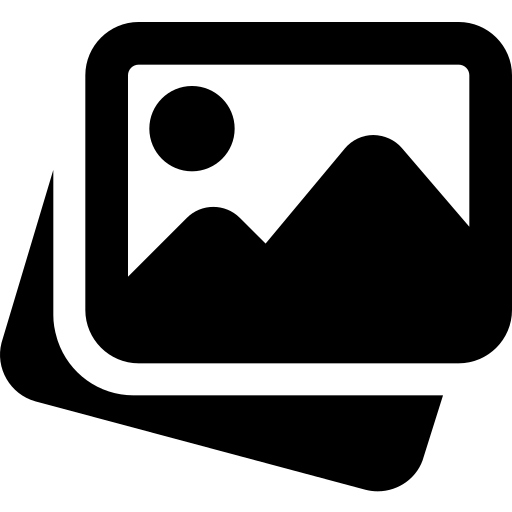
Schritte zum Übertragen von iPhone-Fotos auf den Mac mit iTunes
Die Software iTunes, vorab auf allen MacBook-Geräten aufgezeichnet, ermöglicht es Ihnen, die auf Ihrem iPhone vorhandenen Mediendateien auf Ihren Mac zu importieren. Sie sollten wissen, dass die Plattform iTunes ist im Vergleich zu anderen Tools wie z. B. nicht sehr intuitiv und langsam iCloud ou Google Drive beispielsweise.
Hier sind die Schritte, die Sie befolgen müssen, um Ihre iPhone-Fotos auf Ihrem MacBook-Gerät zu sichern iTunes:
- Stecken Sie Ihre Macbook und öffnen iTunes
- Schließen Sie Ihr Gerät an iPhone à votre Macbook Verwenden Sie dazu das USB-Kabel, das Sie beim Kauf erhalten haben iPhone
- Die Software iPhoto (Software zum Verwalten, Exportieren und Sichern Ihrer Fotos iPhone auf ihren Mac übertragen) sollte sich dann automatisch öffnen
- Entsperren Sie Ihre iPhone und erlauben Sie den Zugriff auf Ihre Fotos
- Wählen Sie die Registerkarte Import
Anschließend können Sie entweder alle auf Ihrem Gerät vorhandenen Multimediadateien importieren iPhone oder importieren Sie einfach die Auswahl Ihrer Wahl.
Ihre Fotos werden dann auf Ihrem MacBook-Gerät gespeichert.
Importieren Sie iTunes-Fotos mit iCloud auf das MacBook
iCloud ist ein Dienst von Cloud Computing bearbeitet von Apple Dies bietet Ihnen auch die Möglichkeit, Ihre iPhone-Fotos auf Ihren Mac zu importieren. Der Vorteil voniCloud ist, dass Sie kein Kabel benötigen. Sie haben das Recht dazu 5Go freier Speicherplatz auf iCloud. Über diese Grenze hinaus müssen Sie mehr Speicherplatz kaufen.
Hier sind die Schritte, die Sie befolgen müssen, um Ihre Fotos mit vom iPhone auf Ihren Mac zu kopieren iCloud:
- Stellen Sie sicher, dass Sie ein iCloud-Backup von Ihrem iPhone erstellt haben und haben aktivierte iCloud-Fotos
- Besuch iCloud.com
- Geben Sie Ihre Apple-ID und Ihr Passwort ein
- Wählen Sie die Fotos aus, die Sie auf Ihren Mac übertragen möchten, indem Sie die Taste gedrückt halten Ctrl Dadurch können Sie eine Mehrfachauswahl treffen
- Klicken Sie auf das Symbol iCloud welches sich oben rechts auf Ihrem Bildschirm befindet
Alle von Ihnen ausgewählten Fotos werden dann auf Ihrem MacBook gespeichert.
Sichern Sie iPhone-Fotos über Google Drive auf dem Mac
Google Drive vorhandenen Wirkstoffe zu einem Lagerservice und Dateifreigabe in der Cloud, die von der Firma Google ins Leben gerufen wurde und Ihnen die Vorteile bietet 15 GB freier Speicherplatz und erfordert keine Verbindung zwischen Ihrem iPhone und Ihrem Mac über ein Kabel.
Hier sind die Schritte, die Sie befolgen müssen, um Ihre Fotos vom iPhone auf das MacBook zu kopieren Google Drive:
- Laden Sie die App herunter und installieren Sie sie Google Drive aus dem App Store
- Laden Sie die App herunter und installieren Sie sie Google Drive auf Ihrem MacBook
- Importieren Sie Ihre iPhone-Fotos in Google Drive damit sie auch im Ordner erscheinen Google Drive auf deinem Mac
Sie können Ihre iPhone-Fotos jetzt auf Ihrem Mac speichern.

